Was tun, wenn die Coolmuster-Software Ihre iTunes-Sicherungsdateien auf Mac nicht erkennt?
Einige Benutzer haben möglicherweise festgestellt, dass einige Coolmuster-Software iTunes-Backups auf Mac-Computern nicht erkennt. Tatsächlich liegt dies daran, dass das von Apple neu aktualisierte macOS Mojave (10.14) nicht nur eine bessere Leistung und Stabilität für Benutzer bietet, sondern auch die Berechtigung zur Sicherung mit macOS 10.14 blockiert.
Wenn Sie macOS 10.14 verwenden, kann dieses Problem auftreten, wenn Sie iTunes-Backups mit Coolmuster iOS Assistant und Coolmuster iPhone Backup Extractor verwenden. Es kann jedoch leicht behoben werden, solange Sie den Zugriff auf iTunes-Backups auf Mac autorisieren. Befolgen Sie diese Schritte, um das Problem jetzt zu beheben.
Teil 1. Was tun, wenn die Coolmuster-Software das iTunes-Backup nicht erkennt?
Teil 2. Kontaktieren Sie uns für weitere Unterstützung
Teil 1. Was tun, wenn die Coolmuster-Software das iTunes-Backup nicht erkennt?
Schritt 1. Klicken Sie auf Mac auf das Apple-Logo in der oberen linken Ecke des Bildschirms und dann auf "Systemeinstellungen".
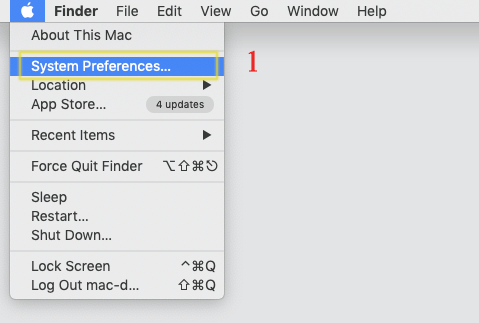
Schritt 2. Wählen Sie die Option "Sicherheit & Datenschutz" in den Systemeinstellungen.
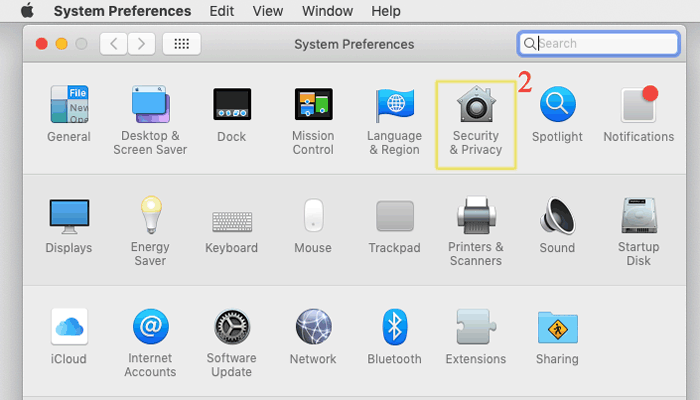
Wenn Sie die Sperre für Ihren Computer eingestellt haben, müssen Sie das Passwort eingeben und dann auf die Schaltfläche "Entsperren" klicken, um Ihren Mac-Computer zu entsperren.
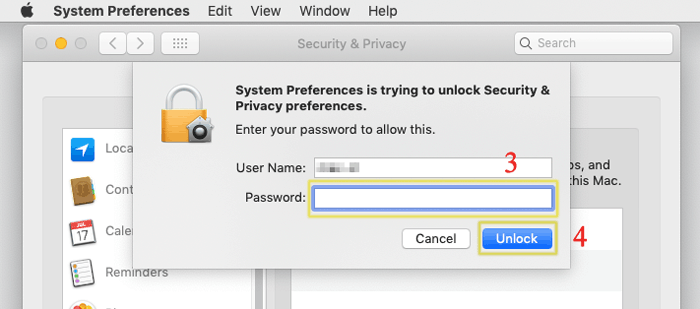
Schritt 3. Gehen Sie zu "Datenschutz" > "Vollständiger Festplattenzugriff", klicken Sie dann mit der rechten Maustaste auf das Coolmuster iOS Assistant-Symbol (oder eine andere Coolmuster-Software), markieren Sie "Optionen" und wählen Sie "Im Finder anzeigen".

Schritt 4. Halten Sie die linke Maustaste gedrückt, um das Coolmuster iOS AssistantSymbol auf "Voller Festplattenzugriff - Datenschutz" zu ziehen. Somit ist die Berechtigungseinstellung in Kraft.
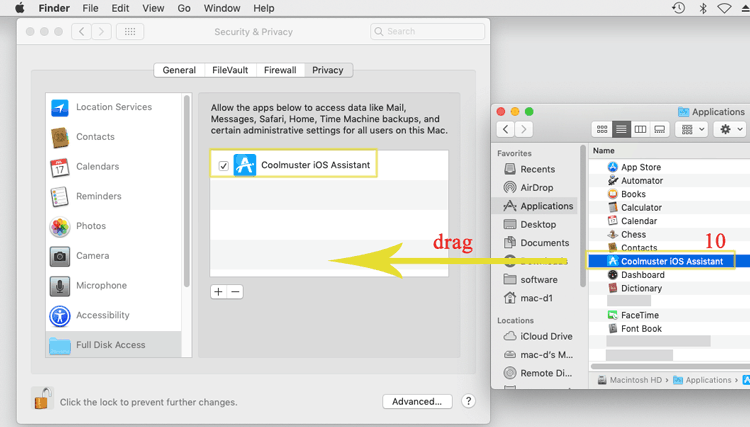
Hinweise: Danach kann das Coolmuster iOS Assistant-Symbol als "Entsperren/Reparieren/Löschen"-Symbol angezeigt werden, das für das ursprünglich installierte Programm relevant ist. Es spielt keine Rolle, machen Sie einfach weiter.
Schritt 5. Nachdem Sie Coolmuster iOS Assistant hinzugefügt haben, wird es im Festplattenvollzugriff angezeigt. Starten Sie einfach Coolmuster iOS Assistant neu, damit Mac das iTunes-Backup wieder erkennt.
Glückwunsch! iTunes-Backups können unter Mac mit OS 10.14 Now erfolgreich erkannt werden.
Teil 2. Kontaktieren Sie uns für weitere Unterstützung
Haben Sie immer noch Probleme bei der Erkennung von iTunes-Backups oder bei der Verwendung der Coolmuster-Software? Kontaktieren Sie uns gerne per E-Mail unter support@coolmuster.com, wir helfen Ihnen gerne weiter. Bitte geben Sie uns die folgenden Informationen an, damit wir Ihre Situation besser verstehen können:
(1) Was ist die Marke, das Modell und die Mac OS-Version Ihres iOS-Geräts?
(2) Beschreiben Sie Ihre Probleme im Detail.
(3) Senden Sie uns einige Screenshots, um die Probleme zu zeigen.

Für weitere Probleme mit Coolmuster-Produkten bei Verwendung, Installation und Anschluss besuchen Sie bitte die entsprechende FAQ-Seite, um Lösungen zu finden:
